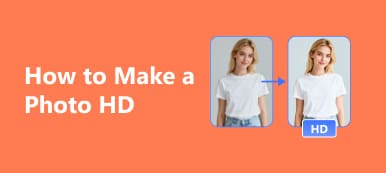Bilder av høy kvalitet tar vanligvis stor lagringsplass. Så når det kommer til å dele, sende, legge ut eller lagre lagring, kan det være lurt å senke kvaliteten på bildene dine. Vet du hvordan du kan lage et JPG- eller PNG-bilde av lavere kvalitet og redusere filstørrelsen?
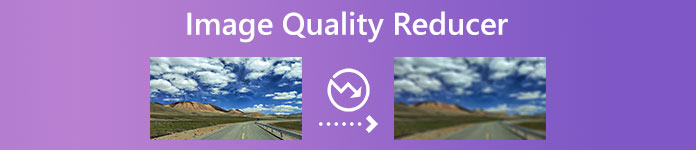
Dette innlegget viser de fem beste bildekvalitetsredusere for deg å velge mellom. Du kan sjekke nøkkelfunksjonene til hver lavkvalitetsbildeprodusent og deretter velge den du foretrekker for å gjøre bildet dårligere.
- Del 1. Online gratis bildekvalitetsreduksjoner
- Del 2. Profesjonell lavkvalitets bildemaker
- Del 3. Bildekvalitetsreduksjonsapper for iOS og Android
- Del 4. Vanlige spørsmål om Image Quality Reducer
Del 1. Sjekk 2 beste bildekvalitetsreduksjoner på nettet
Når du søker etter hvordan du reduserer bildekvaliteten på internett, kan du få mange anbefalinger for reduksjon av bildekvalitet på nettet fra søkeresultatene. Det vil være to populære bildekvalitetsredusere i denne delen.
Reduser bilder
Reduser bilder er et populært bildekvalitetsreduserende verktøy som kan hjelpe deg å endre størrelse på et bilde og redusere bildekvaliteten på nettet. Du kan gratis bruke den på alle vanlig brukte nettlesere, inkludert Chrome, Safari, IE, Edge, Firefox og Yahoo. Du kan navigere til ReduceImages Endre størrelsen på en bildeside for å få tilgang til bildeprodusenten av lav kvalitet.
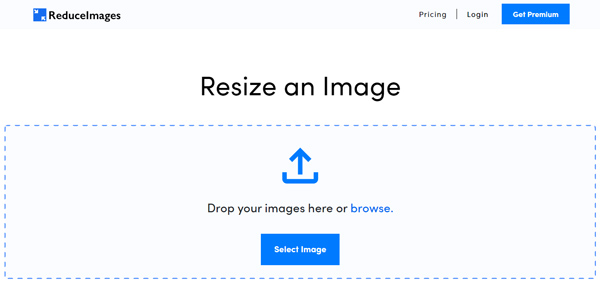
For å importere bildet ditt, klikk på Velg bilde knapp. Denne online bildekvalitetsreduksjonen er kompatibel med bilder i JPG, PNG, GIF eller BMP. Etter at du har lagt til et bilde, har du lov til å stille inn bildebredden og -høyden fritt, velge utdataformat og justere bildekvaliteten etter behov. Her kan du enkelt redusere kvalitetsprosenten for å senke kvaliteten på et bilde.
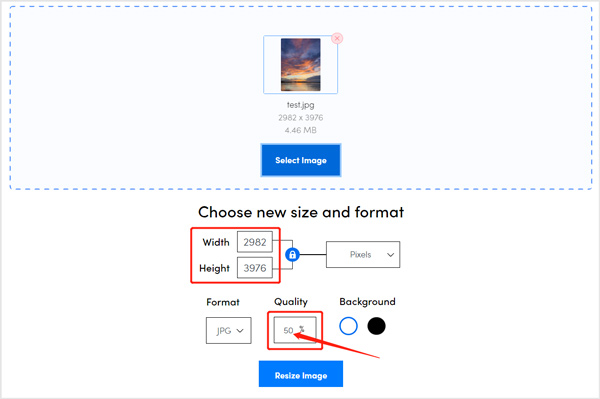
Mens du bruker denne gratis bildeprodusenten av lav kvalitet, vil du se mange annonser. Hvis du vil fjerne annonser eller endre størrelsen på flere bilder samtidig, kan du velge å oppgradere til den betalte versjonen.
Apeaksoft gratis bildekompressor
Gratis bildekompressor er en brukervennlig bildekvalitetsreduksjon på nettet som kan hjelpe deg å senke kvaliteten på bilder i JPEG, PNG, SVG og GIF. Den er spesielt designet for å komprimere en bildefilstørrelse fra MB til KB. Den kan automatisk krympe bildestørrelsen og redusere bildekvaliteten gjennom sin avanserte algoritme. Den vil imidlertid opprettholde fin bildekvalitet selv etter at bildet er krympet med høy komprimering. Så hvis du vil sende ut et bilde av dårlig kvalitet, er det ikke en god lavkvalitets bildeprodusent for deg.

Del 2. Profesjonell lavkvalitets bildemaker – Adobe Photoshop
Adobe Photoshop er en profesjonell bilderedigerer som kan hjelpe deg med å håndtere ulike bilderedigeringsoperasjoner. Den er designet med nesten alle funksjonene for å redigere og lage bilder. Photoshop kan fungere som en bildekvalitetsreduksjon for å gjøre et bilde dårligere. Den støtter alle ofte brukte bildeformater, som JPG, PNG, GIF, PSD, PDF, TIFF, RAW og andre.
Du kan gratis laste ned Photoshop fra den offisielle nettsiden til Adobe og bruke den i syv dager. Når du vil senke kvaliteten på bildet ditt, kan du legge det til Adobe Photoshop, klikk på toppen filet menyen, velg Eksport alternativet fra rullegardinmenyen, og gå deretter til Lagre for web funksjonen.
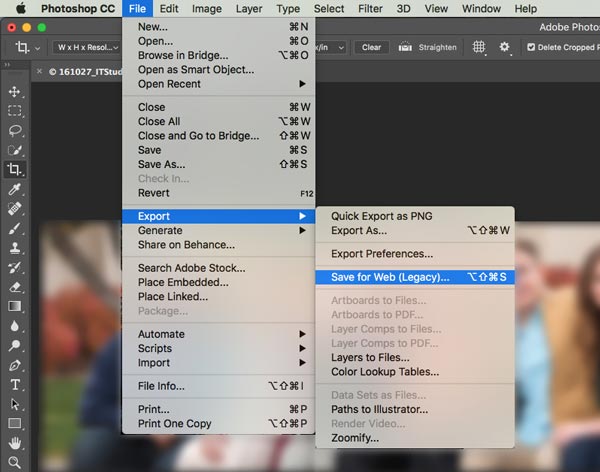
Nå kan du redusere bildekvaliteten, velge utgangsbildeformatet, tilpasse bildefilstørrelsen og justere andre innstillinger. Når du bruker Adobe Photoshop som en bildekvalitetsreduksjon, kan du enkelt redusere prosentandelen av Quality for å gjøre bildet ditt til lavere kvalitet. Du kan også bruke den til redusere bildestørrelsen.
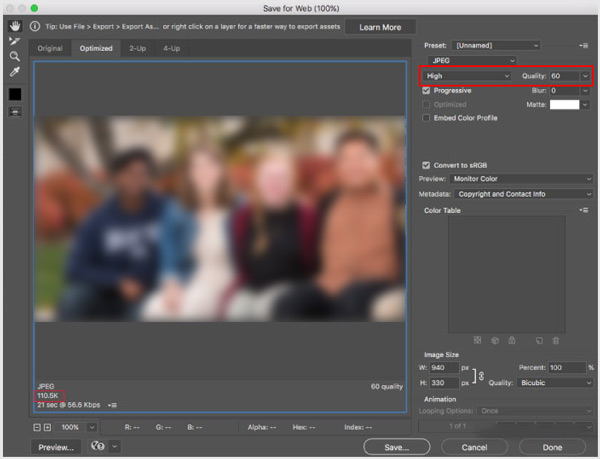
Del 3. Bildekvalitetsreduksjonsapper for iPhone, iPad og Android-telefoner
Når du trenger å senke kvaliteten på et bilde, kan du enkelt få tilgang til mange tilhørende apper for bildekvalitetsreduksjon i App Store og Google Play Store. I tilfelle du ikke vet hvilken lavkvalitets bildemaker-app du bør bruke, deler denne delen to populære for deg å redusere bildekvaliteten på iPhone, iPad og Android-telefoner.
Technozer Image Compressor – Bildekvalitetsreduksjon for iPhone
Bildekompressor – Konverter er en gratis bildekvalitetsreduksjonsapp laget av Technozer Solution. Den støtter i stor grad JPG, JPEG, PNG, WEBP, GIF og andre ofte brukte bildeformater. Den brukes hovedsakelig til å komprimere bildene dine til minimum mulige størrelser. Dessuten kan du bruke den til å beskjære, endre størrelse, konvertere bilder og senke bildekvaliteten.
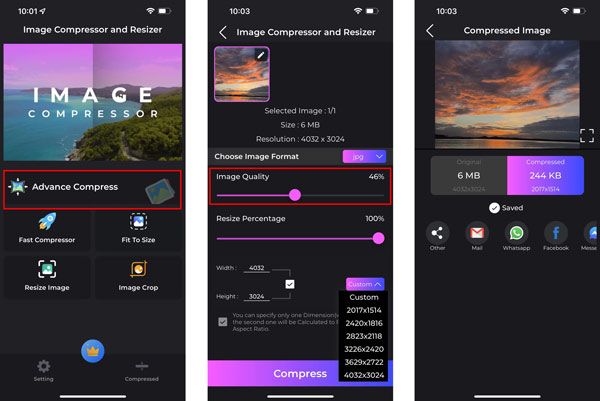
Etter at du har installert Image Compressor – Converter-appen gratis, kan du gå til dens Forhåndskomprimering Å få tak i Bildekvalitet trekk. Her kan du fritt dra prosentlinjen til venstre for å gjøre et bilde lavere kvalitet med letthet. Du kan tilpasse bildets bredde og høyde i dette trinnet.
Photo Compressor and Resizer – Bildekvalitetsreduksjon for Android
Som Android-bruker kan du gå til Google Play-butikken for å finne en app for å lage bilder av lav kvalitet som Fotokompressor og resizer. Det kan hjelpe deg raskt komprimere et bilde, juster bildestørrelsen og oppløsningen, og reduser kvaliteten. Den er kompatibel med formatene JPG, PNG og WEBP. Du kan bruke funksjonen Endre størrelse på bilder for enkelt å kontrollere utdatakvaliteten.
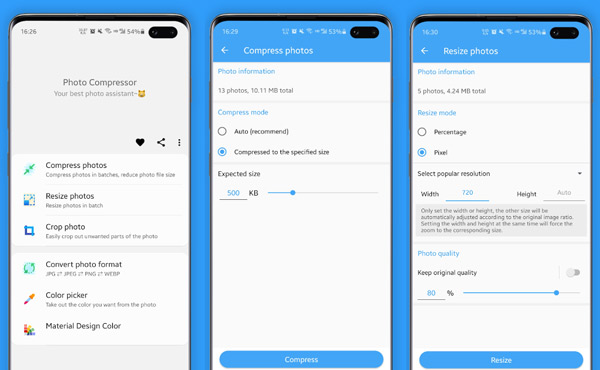
Del 4. Vanlige spørsmål om Image Quality Reducer
Spørsmål 1. Hvordan senker du kvaliteten på et bilde?
Du kan redusere bildeoppløsningen for enkelt å redusere kvaliteten. Du kan også velge å redusere bildefilstørrelsen, nedsample den eller redusere antall piksler i bildet for å gjøre bildet dårligere.
Spørsmål 2. Hvordan gratis krympe bildefilstørrelsen på Mac ved å bruke forhåndsvisning?
Når du vil redusere filstørrelsen på et bilde, kan du åpne det i Forhåndsvisning på Mac-en. Klikk på Verktøy-menyen øverst, og gå deretter til Juster størrelse. Du kan krympe bildets størrelse ved å justere bredden, høyden og oppløsningen.
Spørsmål 3. Hvordan tar du bilder med mindre filstørrelser på en iPhone?
Du kan velge å lagre bildene du har tatt i HEIC for å ta bilder med mindre filstørrelser.
Åpne Innstillinger-appen, trykk på Kamera, og velg deretter Formater. Du kan bruke High-Efficiency-alternativet til å lagre bildene dine i mindre størrelser på iPhone.
Konklusjon
I dette innlegget er det 5 beste bildekvalitetsredusere du kan bruke til å redusere bildekvaliteten på forskjellige enheter. Hvis du har andre spørsmål eller forslag, kan du legge igjen en melding.